
Les étapes pour mettre à jour Windows 10
Sorti en 2015, le système Windows 10 ne cesse de faire ses effets. D’ailleurs, de nouvelles mises à jour sont toujours disponibles sur cette plateforme. Contrairement à ces prédécesseurs, la mise à jour sur Windows 10 est gratuite, ce qui le rend plus intéressant. Pour en bénéficier, il faut suivre plusieurs étapes.
Première étape : la recherche de mise à jour
En général, les nouvelles versions apparaissent automatiquement sur l’écran. Une notification va proposer à l’utilisateur d’installer la dernière version du système d’exploitation. Il vous suffit donc d’attendre l’assistance des mises à jour afin de voir les nouveautés. Toutefois, cette méthode peut être lente.
Pour pallier ce problème, il est préférable de lancer une recherche manuelle.
Tout d’abord, vous ouvrez le menu « Démarrer ». Vous appuyez sur la roue dentée des Paramètres, puis sur l’onglet « mise à jour et sécurité ». Vous lancez par la suite, une recherche sur Windows Update. Quelques minutes plus tard, une ou plusieurs mises à jour mineures vous seront proposées. Vous devez donc les installer.
Deuxième étape : le téléchargement de la mise à jour majeure
Après l’établissement des mises à jour mineures, le système peut vous demander de redémarrer l’ordinateur. Dès que cette action est faite, vous allez appuyer de nouveau sur « Démarrer » ainsi que sur « Consulter les mises à jour ». Entamez une recherche dans ce menu. Puis, Windows 10 va notifier le début du processus de l’Updating.
Il est à souligner que la mise à jour est assez longue. Il faut donc patienter pendant une dizaine de minutes. Toutefois, vous pouvez toujours travailler sur votre ordinateur, en l’attendant.
En outre, vous ne devez pas non plus vous inquiéter si l’ordinateur redémarre plusieurs fois. Cela est sûrement nécessaire pour l’opération. De toute manière, des messages concernant la programmation vous sont envoyés successivement, au cours de celle-ci. Ces notifications apparaîtront lors de la préparation et le téléchargement des mises à jour.
Troisième étape : l’installation et la configuration de la mise à jour
Après le téléchargement de celle-ci, un message va vous demander de redémarrer l’ordinateur. Une autre notification va également apparaître sur la droite de l’écran. Celle-ci vous permettra de planifier la nouvelle version du système d’exploitation.
Vous devez donc redémarrer l’ordinateur. Au bout de quelques minutes, un message sur la configuration en cours s’affiche. La progression de l’installation va être ainsi exposée.
Forcer la mise à jour
Il existe aussi une autre manière pour mettre Windows 10 à jour, sans se patienter.
Celle-ci consiste à télécharger l’outil d’Updating, directement sur internet. Cette méthode est la plus facile. En plus, elle est totalement gratuite et ne nécessite aucune condition.

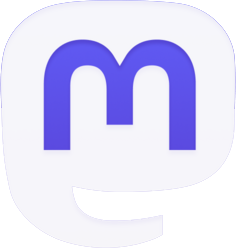
Soyez le premier à commenter